Cách đặt lại bộ định tuyến của bạn
Đặt lại bộ định tuyến của bạn là một trong những điều đầu tiên bạn nên thử nếu internet của bạn bị hỏng. Khởi động lại bộ định tuyến của bạn sẽ đặt lại cài đặt kết nối, làm gián đoạn các cuộc tấn công nguy hiểm trên mạng của bạn và khởi động các thiết bị không mong muốn khỏi mạng của bạn. Khởi động lại bộ định tuyến của bạn cũng sẽ giải quyết được nhiều vấn đề về tốc độ và khả năng kết nối.
Đây là cách bạn có thể đặt lại bộ định tuyến của mình theo cách thủ công và từ xa, cùng với một số điều quan trọng bạn nên biết về việc khởi động lại bộ định tuyến của mình.
Bước 1: Rút dây cắm bộ định tuyến và modem của bạn

Mặc dù bộ định tuyến của bạn có thể có tùy chọn tích hợp có tên là Đặt lại hoặc Khởi động lại, nhưng bạn nên cẩn thận khi sử dụng các tùy chọn này vì chúng có thể bắt đầu khởi động lại nhà máy và xóa tất cả các cài đặt hiện tại của bạn. Thay vào đó, hãy rút dây cắm của bộ định tuyến và modem (bạn có thể có một thiết bị kết hợp, trong trường hợp đó hãy rút dây cắm đó) khỏi mọi thứ chúng được gắn vào (bao gồm cả thiết bị khác và nguồn điện của chúng).
Sau khi rút dây cắm, hãy để yên bộ định tuyến trong khoảng một phút để đảm bảo rằng bộ định tuyến đã được làm mát hoàn toàn và tất cả các thiết bị của bạn đã đăng ký rằng mạng Wi-Fi thực sự bị ngắt.
Bây giờ hãy quay lại và cắm lại modem vào nguồn điện. Đợi một chút để modem nóng lên và sẵn sàng truyền kết nối internet ngọt ngào của nó một phút nữa sẽ thành công. Bây giờ, hãy cắm lại bộ định tuyến vào modem, ổ cắm và bất kỳ kết nối cần thiết nào khác. Đợi vài phút để bộ định tuyến bắt tay với mọi người và thiết lập lại tín hiệu internet không dây của bạn.
Bước 2: Cập nhật chương trình cơ sở của bạn

Firmware là phần mềm tích hợp giúp bộ định tuyến của bạn hoạt động. Mặc dù chương trình cơ sở của bộ định tuyến không nâng cấp thường xuyên như hệ điều hành máy tính, nhưng nó vẫn nhận được các bản cập nhật không thường xuyên, đặc biệt là khi có sự cố bảo mật lớn. Bước tiếp theo của bạn là tải xuống bất kỳ chương trình cơ sở bộ định tuyến mới nào để mọi lỗ hổng bộ định tuyến có thể tồn tại đều được vá. Đối với điều này, bạn sẽ cần thông tin đăng nhập bộ định tuyến của mình.
Thông thường, bạn có thể sử dụng ứng dụng hoặc trang quản trị viên để kiểm tra chương trình cơ sở rồi tải xuống. Dưới đây là cách truy cập vào thiết lập Linksys và cách thiết lập cập nhật tự động. Đây là cách thực hiện với TP-Link và với Netgear. Chúng tôi cũng có hướng dẫn chi tiết hơn về cách đăng nhập thương hiệu bộ định tuyến phổ biến. Mỗi nhãn hiệu bộ định tuyến, ngay cả những nhãn hiệu ít người biết đến, nên có hướng dẫn riêng để truy cập các công cụ quản trị viên này. Một trong các tùy chọn, khi đăng nhập, sẽ là Cập nhật chương trình cơ sở, Cập nhật bộ định tuyến hoặc một cái gì đó tương tự. Chọn tùy chọn này và làm theo hướng dẫn.
Xin lưu ý rằng bạn không thể sử dụng Wi-Fi của mình khi bộ định tuyến tải lên và thực hiện bản vá firmware. Điều này thường không mất nhiều thời gian hơn năm phút, nhưng bạn vẫn nên ghi nhớ. Đừng bao giờ cố tắt hoặc làm hỏng bộ định tuyến của bạn trong khi chương trình cơ sở đang cập nhật vì điều này có thể gây ra sự cố nghiêm trọng.
Nếu quá trình nâng cấp đưa bộ định tuyến của bạn trở lại cài đặt mặc định ban đầu, hãy làm theo hướng dẫn của chúng tôi về cách thiết lập lại bộ định tuyến.
Bước 3: Cập nhật mọi ứng dụng liên quan
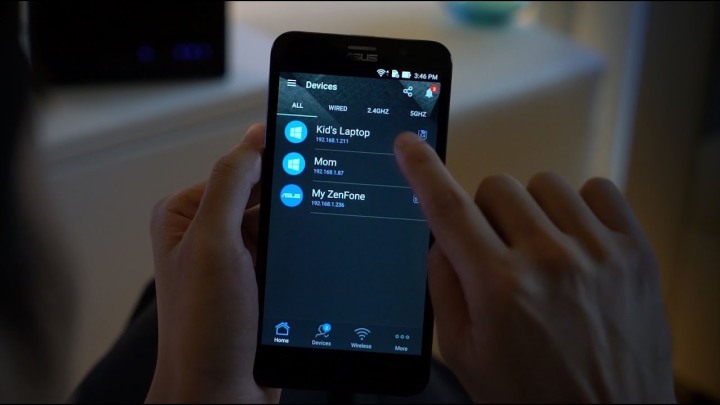
Nhiều bộ định tuyến hiện đại cung cấp các ứng dụng mà bạn có thể tải xuống trên thiết bị di động để quản lý cài đặt bộ định tuyến hoặc xem báo cáo sử dụng bộ định tuyến.
Nếu bạn sử dụng một trong những ứng dụng này, bạn cũng nên truy cập cài đặt ứng dụng của mình và cập nhật lên phiên bản mới nhất. Đó là một bước nhỏ nhưng quan trọng bạn nên thực hiện. Điều này cũng đúng nếu bộ định tuyến của bạn sử dụng ứng dụng trợ lý giọng nói hoặc thứ gì đó tương tự.
Bước 4: Đổi mật khẩu
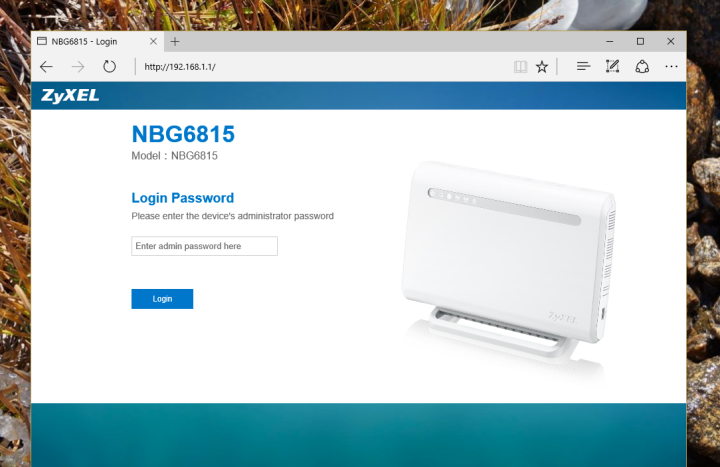
Bạn vẫn sử dụng mật khẩu mặc định cho cài đặt bộ định tuyến của mình chứ? Vì bạn vừa đăng nhập vào các điều khiển của quản trị viên nên có lẽ bạn đã biết. Nhiều người trong chúng ta mắc lỗi giữ mật khẩu mặc định được đặt cho tất cả nội dung quản trị viên đó vì chúng ta hiếm khi sử dụng nó. Thật không may, điều này làm cho việc hack bộ định tuyến trở nên dễ dàng hơn nhiều và vì hiện nay đã có những câu chuyện tin tức lớn về việc hack bộ định tuyến, nhiều tin tặc sẽ vui mừng và tự hỏi liệu họ có nên hành động hay không.
Điều đó có nghĩa là bây giờ là thời điểm hoàn hảo để chuyển từ mật khẩu mặc định sang mật khẩu mạnh do chính bạn tạo (và sau đó lưu trữ mật khẩu đó trong trình quản lý mật khẩu). Các công cụ quản trị viên đã giúp bạn cập nhật chương trình cơ sở cũng có thể giúp bạn thay đổi mật khẩu của mình. Tìm kiếm một tùy chọn để thay đổi mật khẩu hoặc thông tin đăng nhập.
Đặt lại bộ định tuyến từ xa
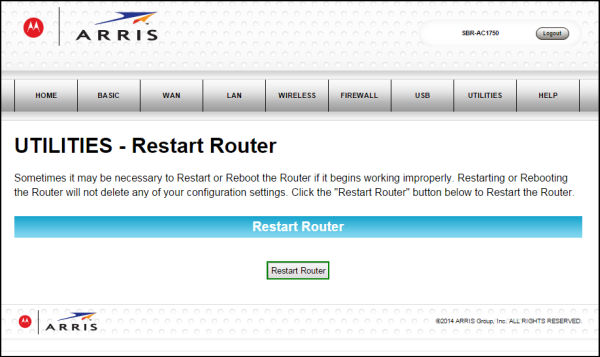
Có thể bạn không có quyền truy cập vật lý vào bộ định tuyến hoặc bộ định tuyến của bạn ở vị trí khó tiếp cận hơn và bạn đang rên rỉ khi nghĩ đến việc truy cập nó. Đối với nhiều bộ định tuyến, bạn có thể khởi động lại bằng quyền truy cập vào đúng trang web. Bạn sẽ cần biết địa chỉ IP công cộng cho bộ định tuyến của mình và một số trang web có thể giúp bạn giải quyết vấn đề này. Tìm kiếm địa chỉ IP công cộng của bạn và điều này sẽ cung cấp cho bạn quyền truy cập vào trang quản trị của bộ định tuyến (đây cũng là một ý tưởng hay cho các bước trên nếu bạn không biết cách tìm trang web này). Một lần nữa, thông tin mật khẩu của bạn sẽ cần thiết ở đây.
Mặc dù mỗi thương hiệu bộ định tuyến có một loại trang web khác nhau, nhưng hầu hết đều cung cấp các tùy chọn để khởi động lại bộ định tuyến của bạn từ xa. Tìm kiếm từ “khởi động lại” trên trang web hoặc xem các công cụ bộ định tuyến của bạn cho đến khi bạn tìm thấy tùy chọn phù hợp.
Lưu ý: Đảm bảo rằng bạn đang khởi động lại/đặt lại và không thực hiện khôi phục cài đặt gốc hoàn toàn. Đặc biệt, đối với các ứng dụng bộ định tuyến, các tùy chọn đặt lại thường là khôi phục cài đặt gốc chứ không phải khởi động lại đơn giản hơn. Xem kỹ mô tả trước khi bắt đầu quá trình. Nếu không, bạn có thể thấy mình bị ngắt kết nối Wi-Fi khi bộ định tuyến xóa cài đặt của bạn về mặc định.
Bạn nên đặt lại bộ định tuyến của mình bao lâu một lần?

Hầu hết mọi người tiết kiệm thời gian đặt lại bộ định tuyến của họ để giải quyết các vấn đề kỹ thuật, nhưng đó không phải là lần duy nhất bạn nên làm điều đó. Bộ định tuyến, giống như máy tính, hoạt động tốt nhất với thiết lập lại cứng thường xuyên. Đặt lại bộ định tuyến cũng có thể xóa bộ nhớ, điều này rất quan trọng đối với những người có nhiều thiết bị hoặc bộ định tuyến cũ hơn. Đặt lại bộ định tuyến của bạn là một cách dễ dàng để ngăn chặn các nỗ lực của phần mềm độc hại.
Đánh dấu thiết lập lại bộ định tuyến trên lịch của bạn trong khoảng hai tháng một lần. Nếu bạn quên, đó không phải là ngày tận thế, nhưng nếu bạn muốn giữ cho thiết bị của mình khỏe mạnh và hoạt động hiệu quả, bạn nên nỗ lực. Như bạn đã thấy trong bài viết này, việc đặt lại bộ định tuyến rất nhanh chóng và dễ thực hiện, vì vậy bạn nên dành thời gian thường xuyên.
Tuy nhiên, hãy nhớ rằng ngay cả những mẹo hay nhất cũng không thể cứu được bộ định tuyến đang ở giai đoạn cuối cùng của nó. Nếu bạn đã thử mọi cách mà không có kết quả, có lẽ đã đến lúc đi mua một bộ định tuyến thay thế và đặt bộ định tuyến cũ của bạn yên nghỉ.
Xem nhiều nhất
Điện thoại bị nổi quảng cáo liên tục nên khắc phục thế nào
674,670 lượt xem3 cách sửa file PDF bạn không thể bỏ qua - Siêu dễ
461,076 lượt xemMẹo khắc phục điện thoại bị tắt nguồn mở không lên ngay tại nhà
241,603 lượt xemCách xoá đăng lại trên TikTok (và tại sao bạn nên làm như vậy)
217,002 lượt xemLý giải vì sao màn hình cảm ứng bị liệt một phần và cách khắc phục
196,855 lượt xem


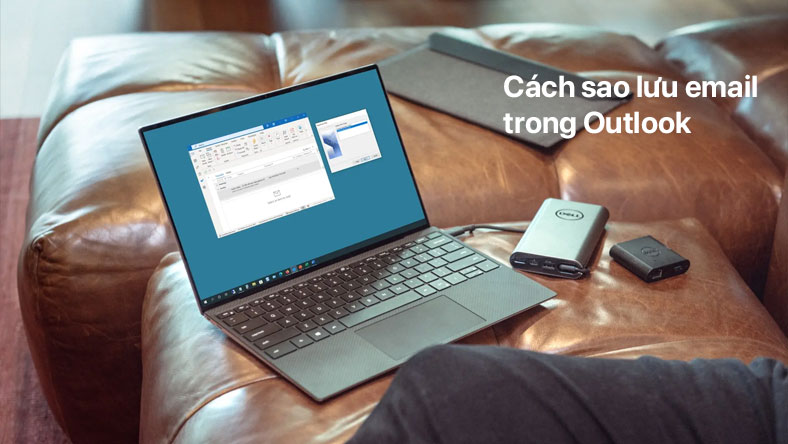

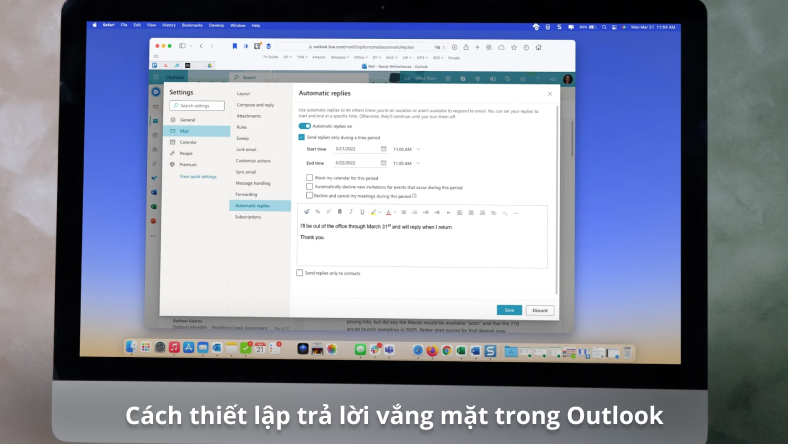








Thảo luận
Chưa có thảo luận nào về Bài viết Cách đặt lại bộ định tuyến của bạn